キャンドルマツのMQLプログラミング ワンポイント解説①「ヒストリカルデータの導入方法について」
こんにちはキャンドルマツです。
こちらの連載ではMQLプログラムにおけるよくある質問などを紹介していきます!
今回は「ヒストリカルデータの導入方法について」についてです。
よく「ヒストリカルデータはどうやって入れればいいですか?」という質問を多くいただきますので今回の記事で解説していきます。
ヒストリカルデータはMT4上からでもダウンロードが可能であり、MT4画面上部の「ツール」⇒「ヒストリーセンター」からヒストリーセンター画面を開いて各通貨ごとに過去チャートのデータをダウンロードすることが可能です。
ダウンロードを行う際には事前にMT4上部の「ツール」⇒「オプション」⇒「チャートタブ」から
「ヒストリー内の最大バー本数」
「チャートの最大バー数」
のどちらも「99999999999999」というように最大値設定をしておきます。
そうしてOKを押すと最大値の「2147483647」に自動で設定が行われます。
しかしこちらの方法でのヒストリカルデータはあまり信憑性がないと言われています。
AlpariなどのMT4であれば信憑性が高いという話もあったのですが、そちらの証券会社は現在日本からの口座開設ができない状態であるため、これから口座開設をしようとする方は開設できない状態となります。
そのため、外部からヒストリカルデータをダウンロードしてきて、ご自身のMT4に入れるという手順が一般的です。
例えば
・FXDD
など無料でヒストリカルデータを配布している証券会社が存在します。
口座を持っていればヒストリカルデータがダウンロードできるFXTFなども存在します。
基本的にはFXDDなどのヒストリカルデータで問題はないかと思います。
ヒストリカルデータがダウンロードできたら、MT4からヒストリーセンターを開き、ダウンロードした通貨の1分足を指定して「インポート」を選択します。
インポートを押すと以下のような画面に切り替わります。
「参照」ボタンからダウンロードしたヒストリカルデータを選択し、「OK」を押してデータを入れるのですが、ここで注意があります。
「選択したものを使用」というところにチェックが入っていると、データを複数行選択した状態でOKを押さなければ何もデータが入らない状態になります。
そのため、「選択したものを使用」からは基本的にチェックを外しましょう。
もし1年や2年だけインポートしたいという場合にはチェックを入れて導入したい期間分だけインポートします。
これで1分足のヒストリカルデータがMT4にインポートできました!
ここでダウンロードできるのはすべて1分足のヒストリカルデータですが、これを元に他の時間足のデータを生成することが可能です。
MT4に初期搭載されているスクリプトの「PeriodConverter」というものがあり、それを1分足に使用することで他の時間足を生成することができます。
しかしもっと便利なものがあり、「PeriodConverterALL」というスクリプトがあります。
ツールはこちらからダウンロード可能です。
ダウンロードしたらデータフォルダ内の「Scripts」へ入れましょう。
その後はMT4画面から「ファイル」⇒「オフラインチャート」と進み、インポートした通貨の1分足を開きます。
そして、スクリプトの「PeriodConverterALL」を稼働させることで他の時間足も1分足のデータと同じ期間生成されます。
これで準備が整ったので、あとはアナライザーやバックテストツールなどでバックテストを取得するという流れになります。
自分の開催しているプログラミングマスタースクールでもバックテストツールを配布していますので、ぜひ興味があればご参加ください!
現在は 無料プログラミング講座も行っており、以下のリンクよりLINEへご登録いただければ毎日宿題形式でメッセージ配信されます。
簡単なサインツールであれば無料の内容でも作成できるレベルにはなりますのでぜひご活用ください(^^)/
その他、キャンペーンとして特別に今なら僕が開発した
有料級EAを無料プレゼント中です!
以下のリンクよりLINEへご登録いただき、手順に従って応募フォームを送信いただくことでプレゼントします!
⇓プレゼントEAのバックテスト結果がこちら⇓
オススメ有料ツール
年利500%越えを実現する、バイナリーオプション用高勝率サインツール「Skyhook」






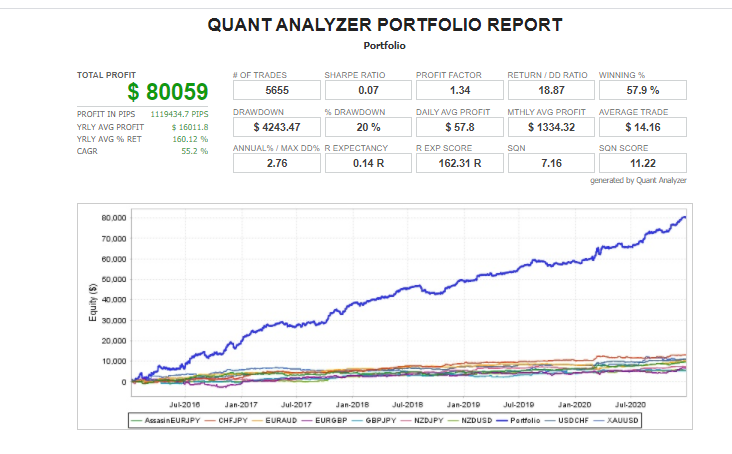
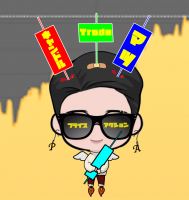



Is it OK?